WordPressにソーシャルログインを追加するための2つの簡単なステップ
公開: 2022-02-12あなたがWordPressサイトの所有者であろうとeコマースストアマネージャーであろうと、コンバージョン率を高め、ユーザーエンゲージメントを促進するために努力することが最優先事項です。
さまざまな方法の中で、ソーシャルログインを実装すると、通常、全体的なコンバージョン率が40%向上します。 これは、今日ほとんどすべてのWordPressサイトで広く使用されている最も効果的な方法になっています。
信じられないかもしれませんが、約20%の人が従来のログインよりもソーシャルログインを好むでしょう。
では、ソーシャルログインがWordPressにとって強力で便利な理由は何でしょうか。 サイトでソーシャルログインをどのように利用できますか?
この記事では、人気を高める優れたソーシャルログインのメリットに焦点を当てています。 さらに、WordPressにソーシャルログインを追加するための2つの簡単なステップがテーブルにもたらされます。
飛び込みましょう!
- ソーシャルログインがWordPressサイトに必須なのはなぜですか?
- WordPressにソーシャルログインを追加する2つのステップ
ソーシャルログインがWordPressサイトの必須である理由
ソーシャルログイン(ソーシャルサインインとも呼ばれます)は、ユーザーがソーシャルネットワーク(Facebook、Twitter、Google +など)で既に作成されている資格情報を利用してサイトにログインできるようにする登録方法を指します。 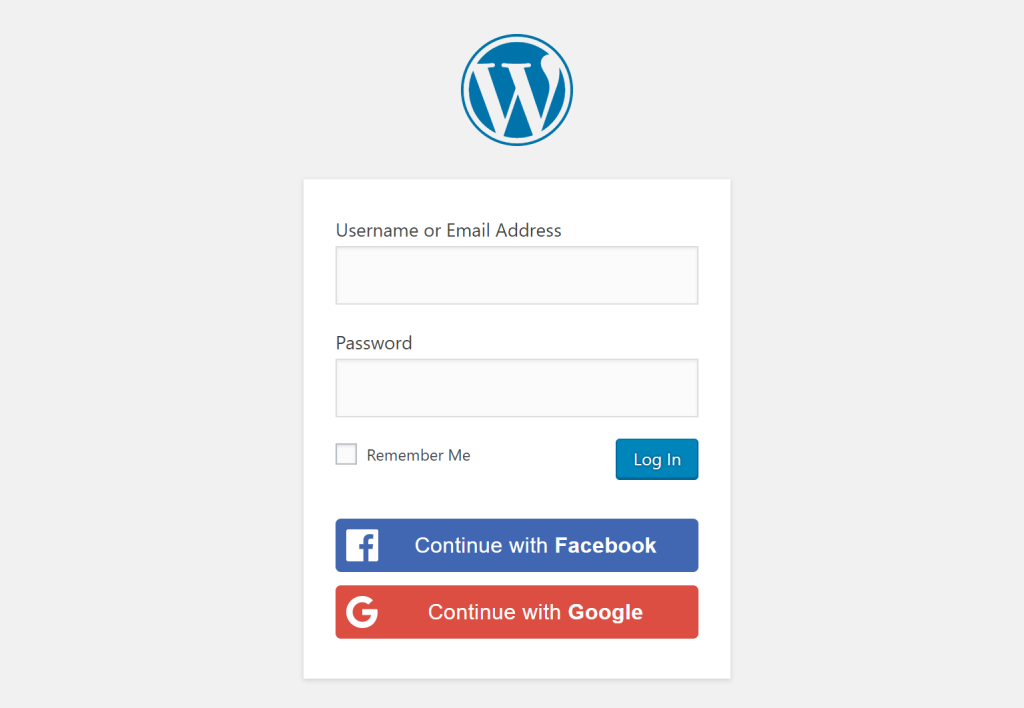
ソーシャルログインは、誰にとってもお互いに有利な取引のようです。
ユーザーの観点からは、それは絶対にこの世界の外にあります。 このアプローチは、ワンクリックでログインプロセスを合理化します。 ユーザーは、ユーザー名を覚えたり、パスワードを入力したりするのに時間を無駄にする必要はありません。 ソーシャルログインを使用すると、パスワードの疲労とログインの失敗の両方を大幅に最小限に抑えることができます。
それ以上に、ユーザーがソーシャルプラットフォームを介してログインできるようにすることで、正確なユーザーデータを取得できるようになります。
データ侵害の懸念があるため、ユーザーは、個別のIDを必要とするWebサイトにアクセスするために誤ったデータを提供する傾向があります。 これはあなたのWordPressサイトを拡大したりあなたのビジネスを成長させたりするのに良くありません。 ソーシャルログインは、ソーシャルアカウントの作成に使用されるすべてのデータを実際に検証する必要があるため、ありがたいことにこのシナリオを取り除くのに役立ちます。
eコマースブランドの所有者にとって、ソーシャルログインは、チェックアウトプロセスを高速化し、顧客のスムーズなショッピング体験を保証するのに役立ちます。 これにより、バウンス率の割合が低くなり、放棄されたカートが少なくなり、到達する販売目標が増えます。
「ソーシャルログインの実装後、コンバージョン率は最大40%増加し、ショッピングカートの放棄は最大10%減少する可能性があります。」 LogonLabsを引用しました。
さらに、WordPressにソーシャルログインを追加すると、さまざまなソースから無限のユーザーデータを収集する機会が増えます。 名前、メールアドレス、性別、年齢、さらにはユーザーが登録した場所や趣味も、WordPressデータベースに即座に保存されます。 これは間違いなく本物の金鉱であり、さまざまなマーケティングキャンペーンのオーディエンスをセグメント化してターゲティングすることができます。
これらのメリットはあなたを興奮させるのに十分ですか? はいの場合は、WordPressサイトにソーシャルログインを追加する方法について説明している次のパートを読み続けてください。
WordPressにソーシャルログインを追加する2つのステップ
選択できるWordPressソーシャルログインオプションは幅広くあります。 このチュートリアルでは、SuperSocializerを使用します。
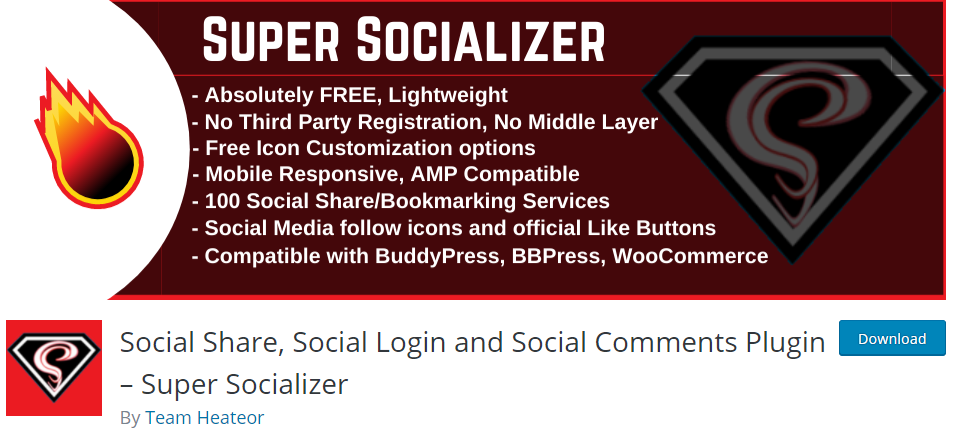
60,000を超えるアクティブなインストールと数百の5つ星のレビューにより、SuperSocializerはWordPressにソーシャルログインを追加するための信頼できるソリューションを証明します。 Facebook、Google、Linkedin、Twitterなどの多数のソーシャルメディアプラットフォームに青信号を与えます。
プラグインを使用すると、WordPressログインにソーシャルログインを追加したり、ページを登録したり、フォームにコメントしたりできます。 ユーザーがサイトに登録すると、ユーザーのプロファイルデータがすぐにWordPressデータベースに保存されます。 さらに、ページ、投稿、またはカスタム投稿タイプでログインアイコンを有効/無効にする権利を所有します。
以下は、SuperSocializerを使用してWordPressサイトにソーシャルログインを追加するための2つの簡単な手順です。
ステップ1:SocialSuperlizerをインストールして設定する
- WordPressダッシュボードで、 [プラグイン]> [新規追加]に移動します。
- プラグイン検索バーで「SuperSocializer」を検索します。 「今すぐインストール」をクリックして、プラグインをアクティブにします。
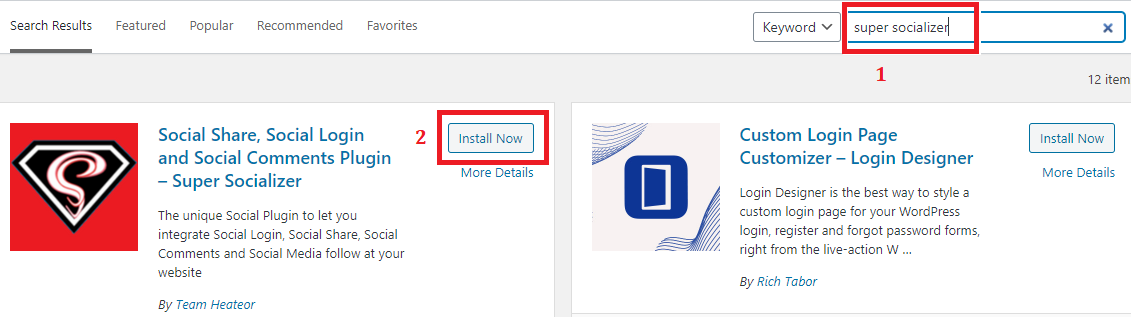
- サイドメニューに移動し、[スーパーソーシャルライザー]> [ソーシャルログイン]を選択して、[ソーシャルログインを有効にする]チェックボックスをオンにします。
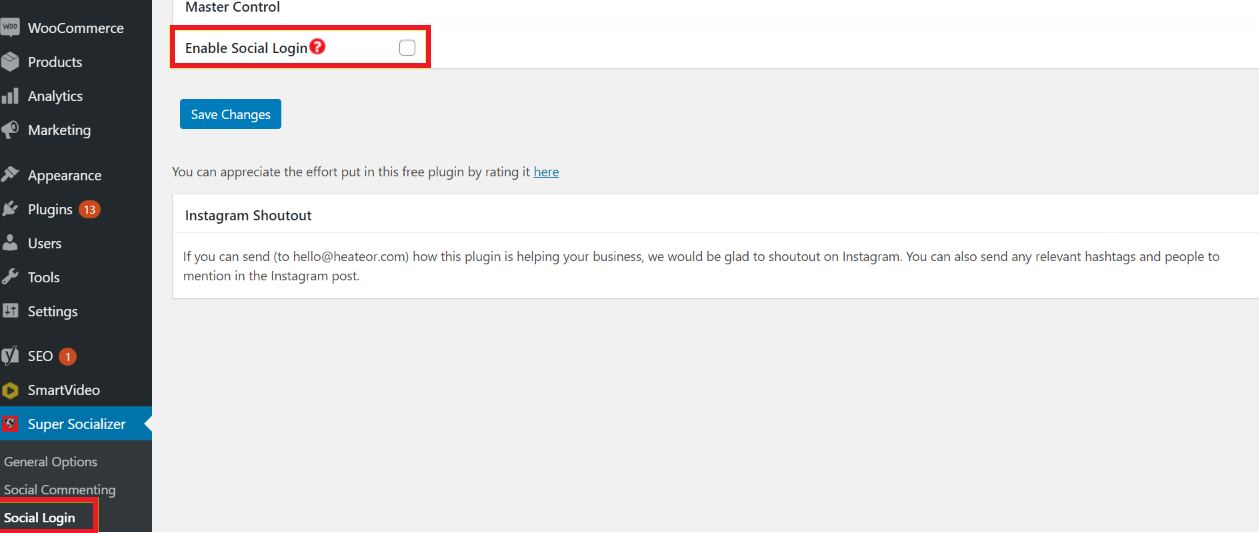
- Facebook、Twitter、LinkedIn、その他多くのソーシャルメディアプラットフォームのリストが表示されます。
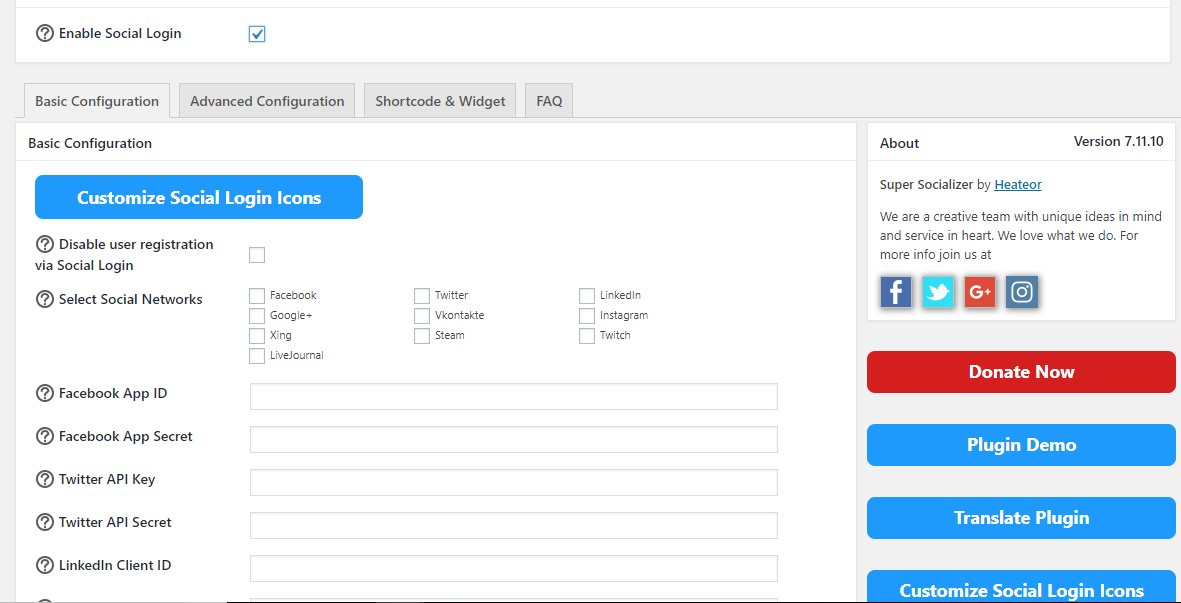
ステップ2:ソーシャルログインを有効にする
Facebook、Gmail、Twitterでソーシャルログインを有効にする方法を紹介します。 まずFacebookを始めましょう!

- 「ソーシャルネットワークの選択」セクションで、「Facebook」オプションをチェックします。
- 次に、FacebookアプリIDとFacebookアプリシークレットのフォームフィールドに入力する必要があります。 これを行うには、Facebook開発者ポータルにアクセスして新しいアプリを作成します。
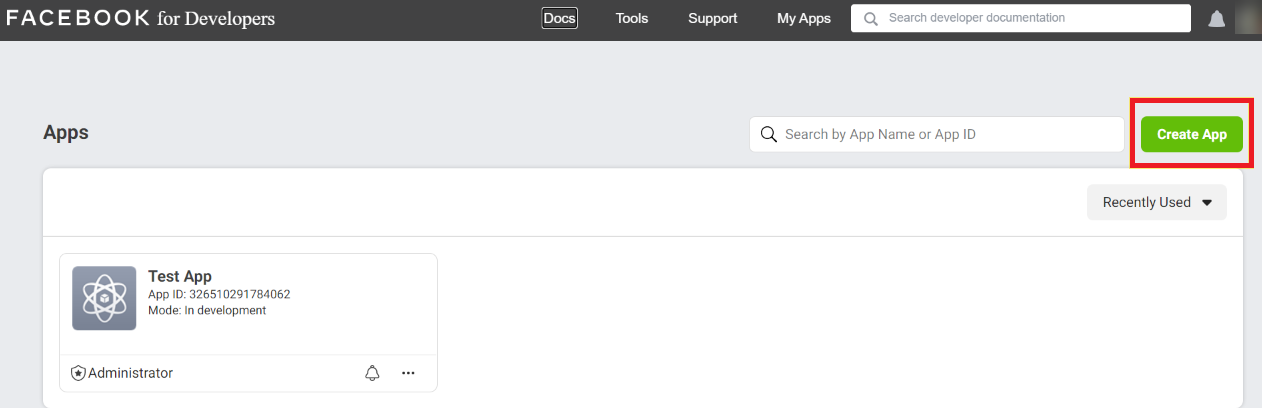
ノート:
- 疑問符をクリックすると、アプリケーションIDとアプリケーションシークレットキーに関する詳細情報が表示されます。
- Facebook開発者セクションにまったく慣れていない場合は、ホームページの[はじめに]をクリックして、ボールを転がしてください。 その後、アプリIDを作成するための基本情報を提供するように求められます。
- 例えば:
- 「アプリをどのように使用していますか?」の「その他すべて」をクリックします。 質問。
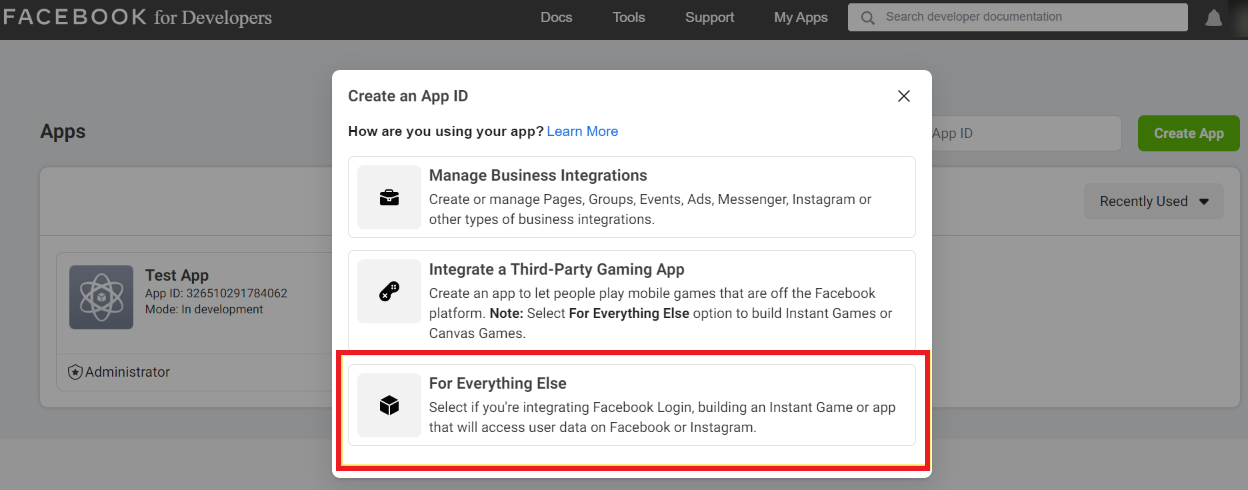
- アプリの表示名、連絡先メールアドレスなどを入力します。
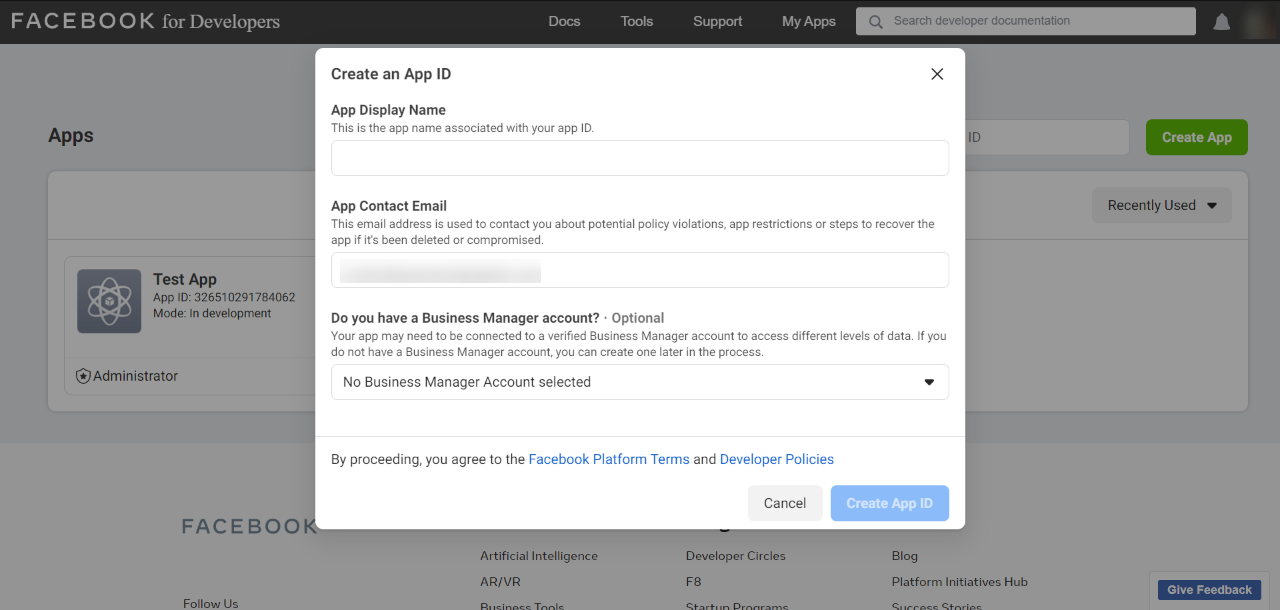
- 「アプリをどのように使用していますか?」の「その他すべて」をクリックします。 質問。
3.アプリが作成されたら、Facebook統合のセットアップに進みます。 「製品の追加」セクションで、 Facebookログインを選択します。 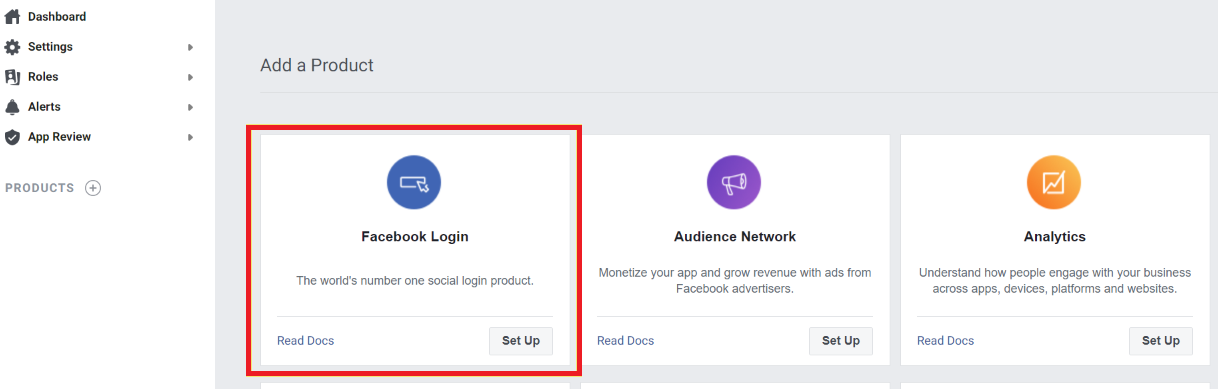 4.次に、プラットフォームとして「Web」を選択します
4.次に、プラットフォームとして「Web」を選択します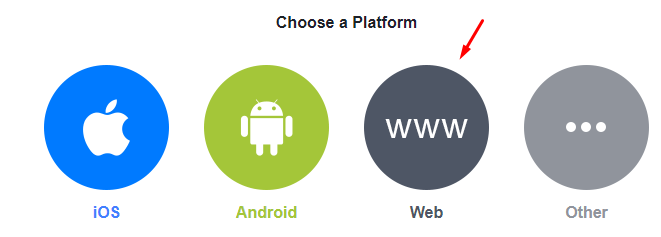
5.サイトのURLを入力し、[保存]をクリックします。 [設定]> [基本]に移動すると、アプリIDとシークレットを表示できます。 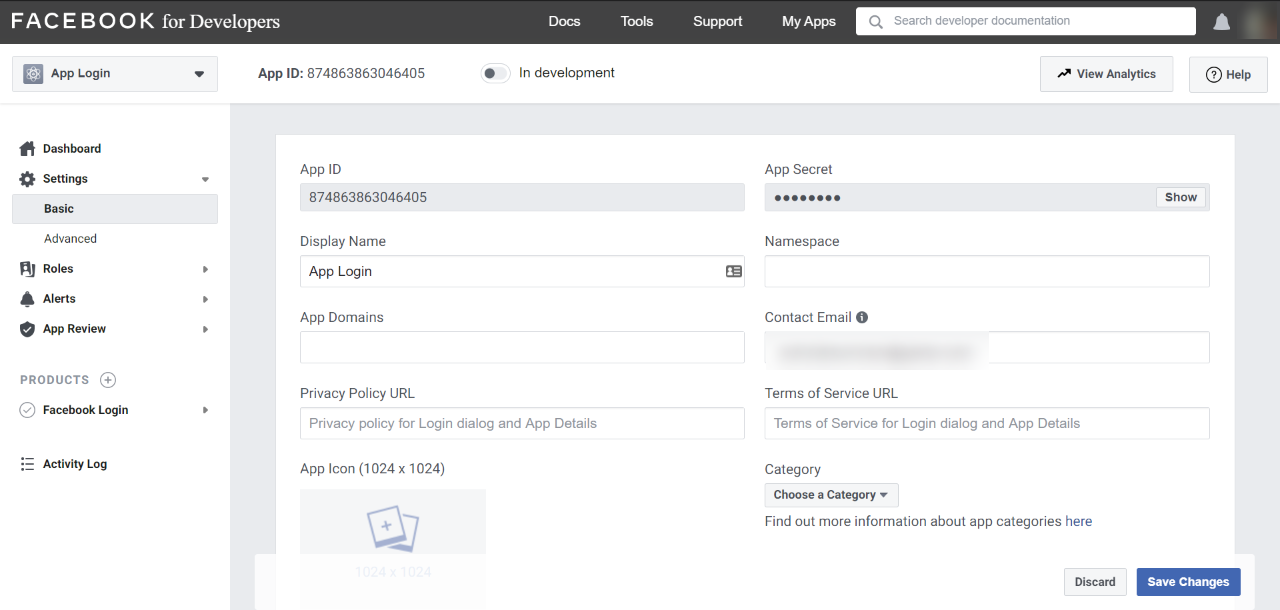
6.アプリIDとシークレットをコピーし、WordPressダッシュボードに戻って、プラグインに貼り付けます。 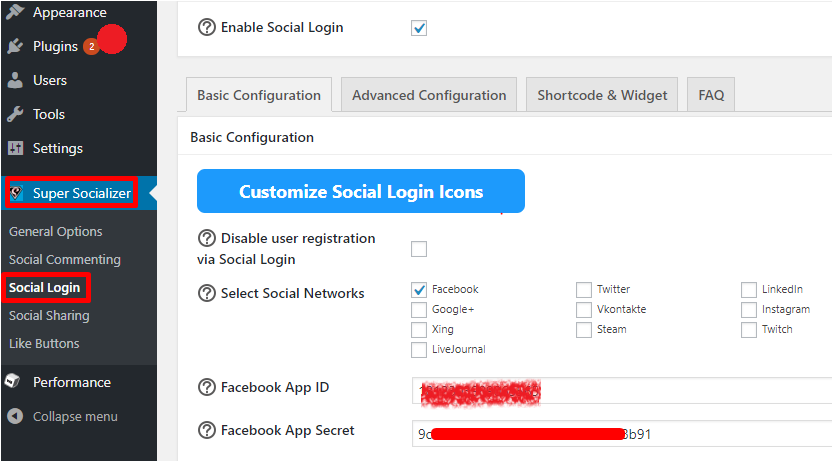
7.URLを含むメッセージが表示されます。 Facebook開発者ページの[Facebookログイン]> [設定]に移動して、そのURLをFacebookアプリの設定に追加します。
8.上に表示されたURLを[有効なOAuthリダイレクトURI]フィールドに貼り付けます。 必ず変更を保存してください。 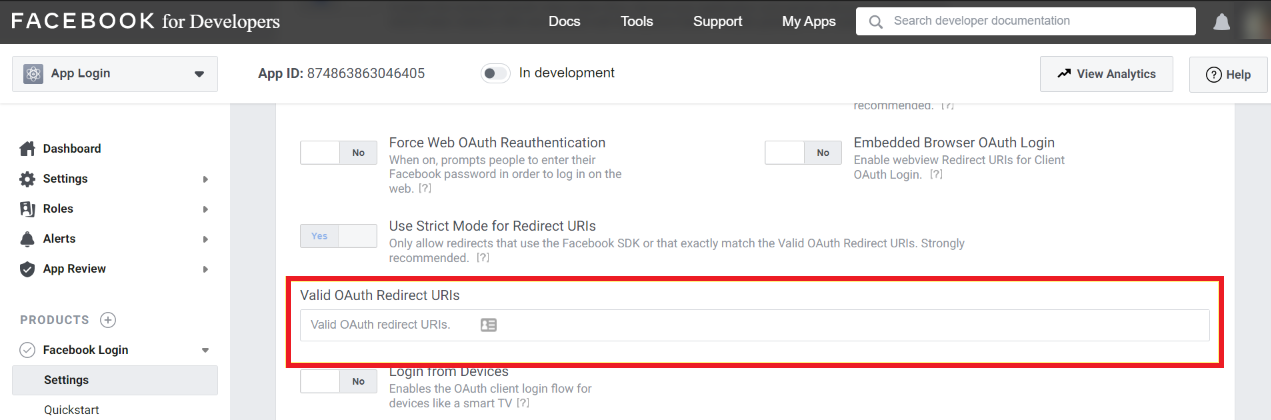
9.WordPressサイトでFacebookログイン統合をアクティブ化する時が来ました。 「開発中」スイッチというラベルの付いた画面の上部で、スイッチを切り替え、アプリのカテゴリを選択してから、[モードの切り替え]をクリックします。 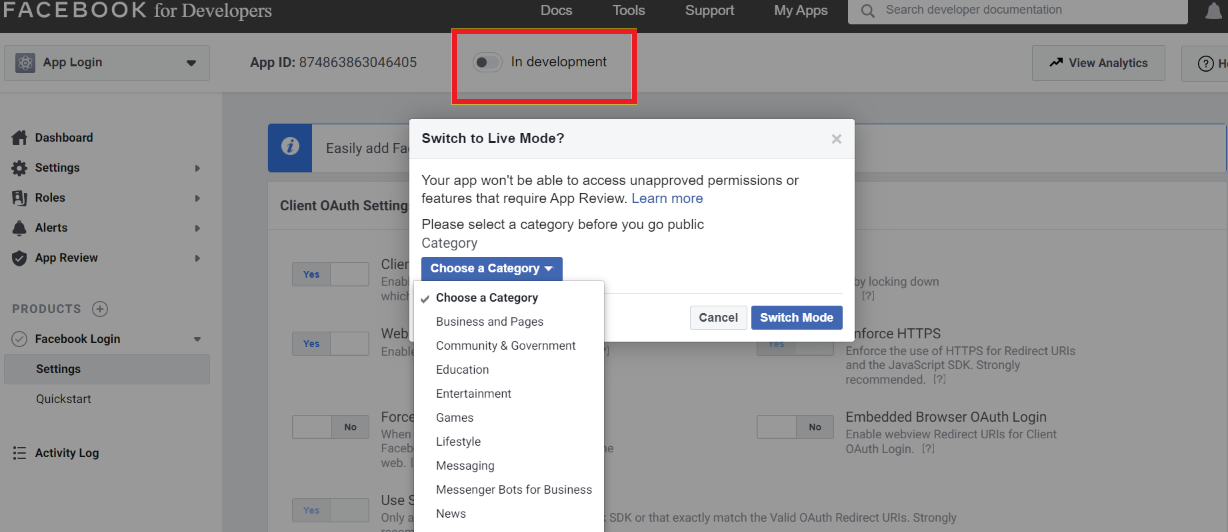
10. WordPressサイトにログアウトして、最終結果を確認します。 Facebookアイコンをクリックして、Facebookアカウントを介したログインをテストします。 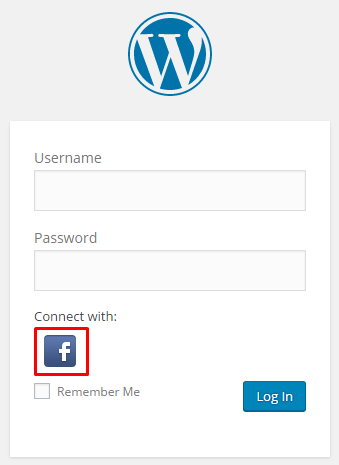
注:GmailとTwitterの場合は、「 ? 」をクリックします。 」と画面の指示に従って、「アプリケーションID 」と「アプリケーションシークレット」を取得します。
それでおしまい! WordPressにソーシャルログインを追加するプロセスは終了します。
今すぐサイトのソーシャルログインを作成してください!
この記事では、ソーシャルログインがWordPressサイトとeコマースストアにもたらす多くのメリットを紹介しました。 ログインが簡単で、チェックアウトプロセスが高速化され、ショッピングエクスペリエンスがスムーズになるだけでなく、無制限の正確なユーザーデータを収集できます。
さらに、SuperSocializerを使用してWordPressにソーシャルログインを追加するための2つの手間のかからない手順を詳しく説明しました。
上記の手順で行き詰まったり、WordPressにソーシャルログインを追加するためのより良い方法がある場合は、下のコメントセクションでそれらについて自由に言及してください!
